13 sfaturi și trucuri OneNote pentru a vă organiza mai bine notele
Publicat: 2021-07-11Microsoft OneNote vă poate ajuta în încercarea de a deveni și de a rămâne organizat. Vom trece peste câteva sfaturi și trucuri OneNote pentru a profita la maximum de aplicația pentru notebook-uri digitale.
O trăsătură comună a oamenilor extrem de eficienți este că sunt organizați. Ei țin evidența lucrurilor, de la liste prioritizate de sarcini zilnice și idei importante până la lucruri mai banale, cum ar fi liste de cumpărături, rețete și mementouri. OneNote este creat pentru a vă ajuta să faceți exact asta.
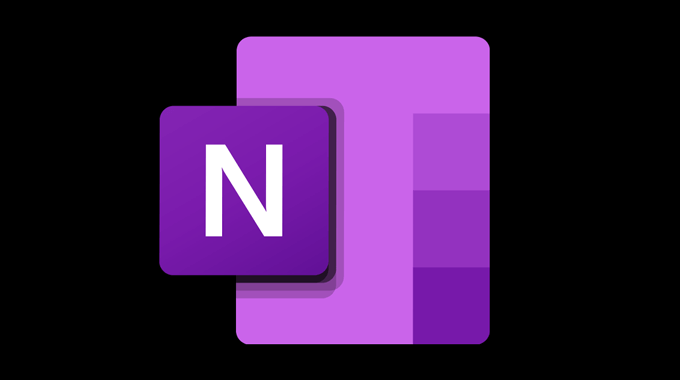
Cum să obțineți OneNote
Oricine poate obține OneNote gratuit pentru web, Windows, Mac, Android și iPhone. Veți primi 5 GB de spațiu de stocare cu un cont gratuit.
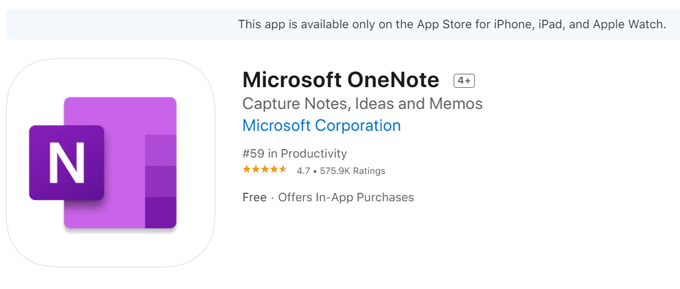
Microsoft 365 Personal vine cu un terabyte de stocare în toate aplicațiile Microsoft 365, inclusiv OneNote.
Sfaturi OneNote pentru organizarea notelor
Cu OneNote, vă puteți păstra toate notele într-un singur loc și le puteți accesa pe toate dispozitivele dvs. Notele sunt stocate automat în cloud, așa că nu veți pierde niciodată o notă pentru că ați uitat să o salvați. În plus, puteți partaja cu ușurință note cu prietenii și familia, indiferent dacă au sau nu OneNote.
1. Creați mai multe caiete
OneNote este format din caiete, secțiuni și pagini. Poate doriți să creați un caiet pentru toate domeniile majore ale vieții dvs., cum ar fi școala, acasă și serviciu.
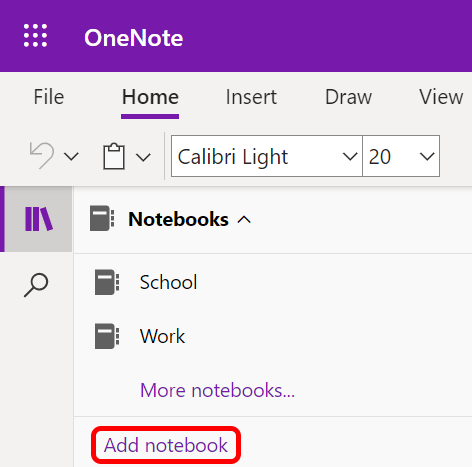
2. Clasificați-vă notele în secțiuni
Fiecare caiet poate avea mai multe secțiuni , la fel ca filele de pe caietele cu spirală vechi. În aplicația web, secțiunile apar ca file enumerate vertical sub numele notebook-ului, iar în aplicația desktop apar orizontal în partea de sus a ecranului.
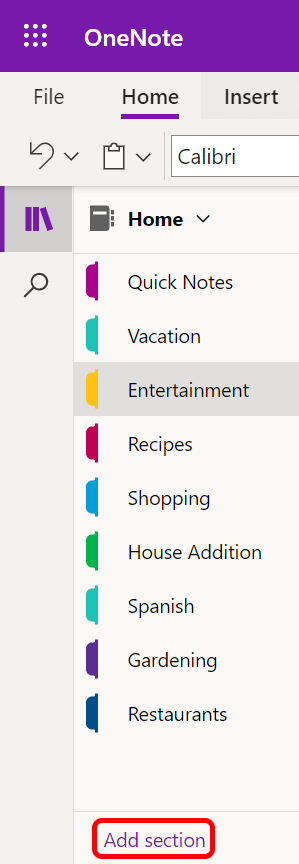
Dacă ești student, poți crea un caiet pentru școală și o secțiune pentru fiecare dintre clasele tale.
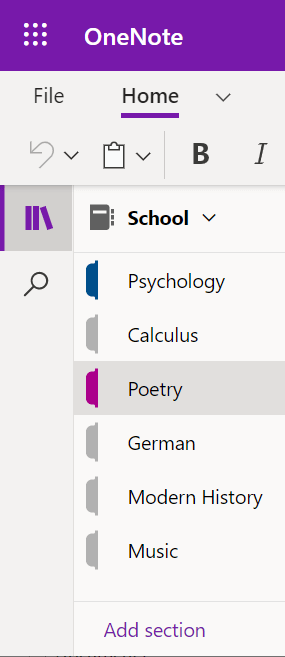
3. Adăugați pagini în interiorul secțiunilor
În mod ciudat, OneNote numește pagini de note. Paginile trăiesc în interiorul secțiunilor. Să presupunem că aveți un notebook numit Acasă, iar una dintre secțiuni este Divertisment. Puteți avea pagini separate în care păstrați liste cu filme, jocuri și cărți pe care doriți să le verificați.
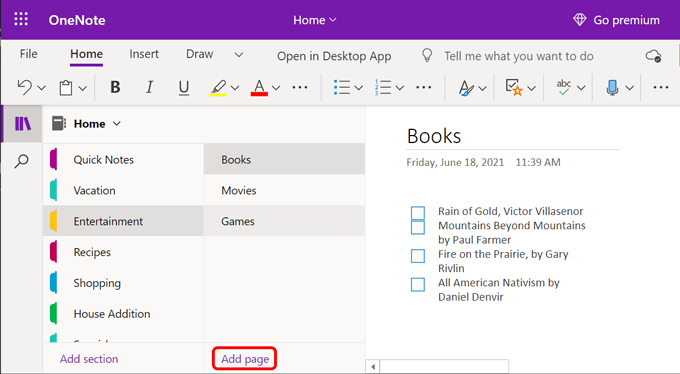
Elevii pot crea o pagină pentru fiecare sesiune de clasă. În timpul orei, luați notițe pe pagina respectivă și veți ști întotdeauna unde să le găsiți.
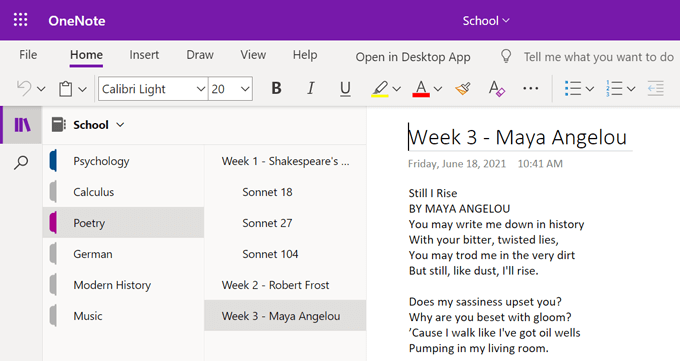
4. Du-te în adâncime cu subpagini
Imaginați-vă că urmați un curs de poezie și, într-o zi, prelegerea este despre Shakespeare. În timpul orei, veți discuta mai multe sonete shakespeariane.
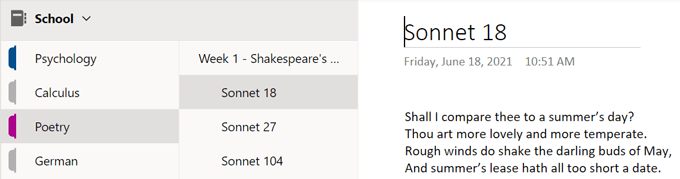
Puteți adăuga o pagină pentru sonetele lui Shakespeare la secțiunea Poezie din caietul școlii și puteți crea subpagini pentru fiecare poezie discutată în timpul prelegerii.
Există două niveluri diferite de subpagini. Asta înseamnă că subpaginile tale pot avea subpagini! Faceți clic dreapta pe o pagină pentru a o promova sau a o retrograda în ierarhia paginii dvs.
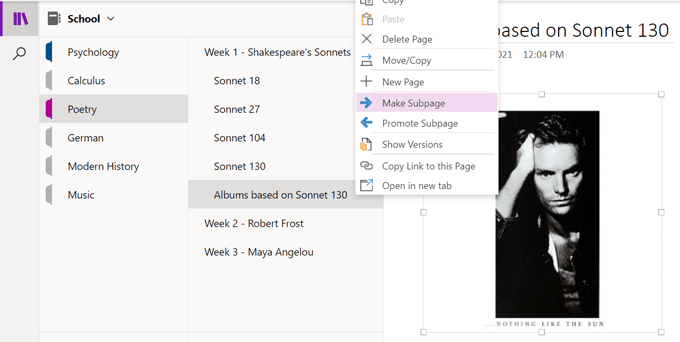
5. Folosiți butonul de navigare pentru mai mult spațiu
Selectarea butonului de navigare va activa și dezactiva panoul de navigare. Dezactivarea panoului de navigare vă oferă spațiu suplimentar pentru a vă vedea notele.
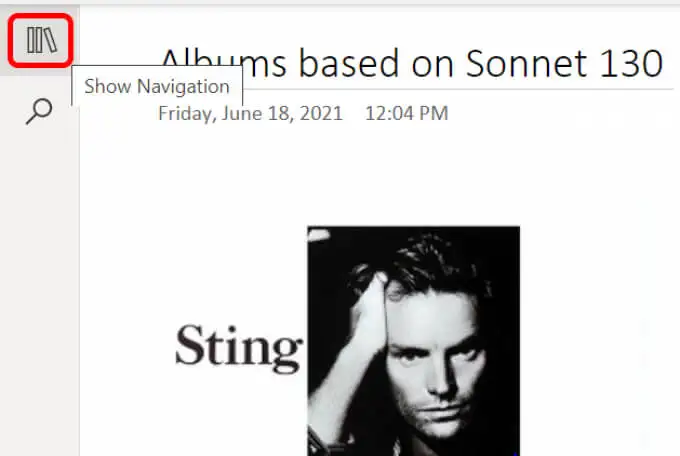
Activarea panoului de navigare va afișa numele blocnotesului (și meniul drop-down unde puteți selecta un alt blocnotes), precum și ierarhia blocnotesului curent, astfel încât să puteți organiza secțiuni și pagini.
6. Etichetați-vă notele
OneNote are o mulțime de etichete încorporate pentru a vă ajuta să vă organizați notele. Alegeți dintre etichete precum Remember For Later, Website To Visit sau Idea.
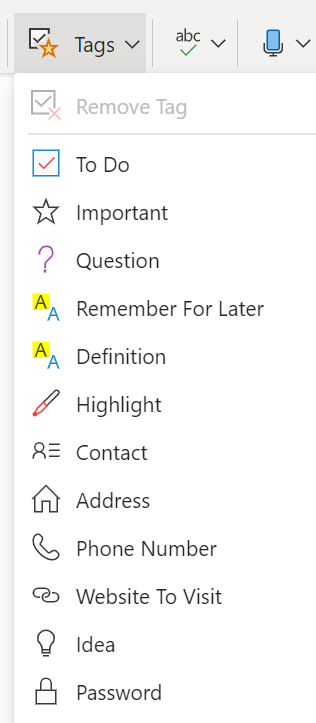
Utilizatorii aplicațiilor Windows și Mac pot crea, de asemenea, etichete personalizate. În secțiunea Etichete din panglica Acasă , selectați meniul derulant Mai multe . În partea de jos a listei, veți vedea Personalizarea etichetelor . Selectați butonul Etichetă nouă pentru a crea propria dvs.

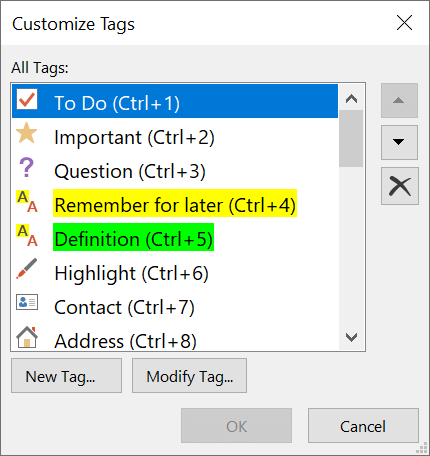
Utilizatorii aplicației web OneNote sunt limitate la etichetele prestabilite, dar zvonurile spun că vor veni etichete personalizate.
7. Căutați cuvinte, expresii sau etichete
Butonul Căutare vă permite să căutați în toate blocnotesurile sau într-un anumit blocnotes, secțiune sau pagină. Nu numai că puteți căuta un anumit cuvânt sau expresie, dar puteți căuta și după etichetă.
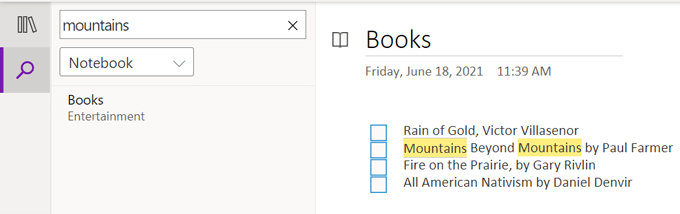
8. Obțineți OneNote Web Clipper
OneNote oferă extensia sa gratuită Web Clipper pentru browserele Chrome, Firefox și Edge. În timp ce navigați pe internet, puteți utiliza OneNote Web Clipper pentru a salva rapid paginile web în blocnotesul și secțiunea corespunzătoare.
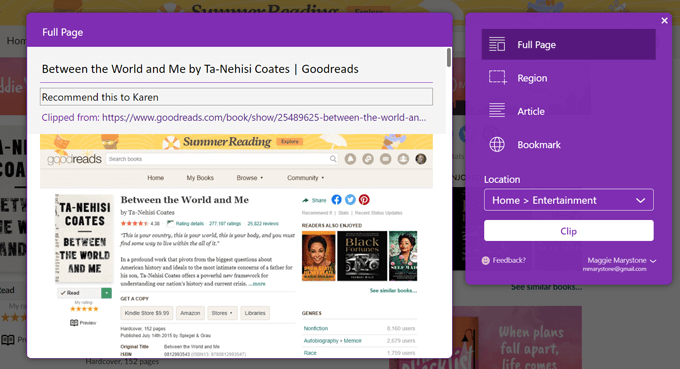
Puteți alege să decupați întreaga pagină, o parte a paginii pe care o selectați, conținutul unui articol sau puteți utiliza Web Clipper pentru a marca pagina pentru vizualizare ulterioară.
9. Dictează o notă
Selectați pictograma microfonului pentru a dicta o notă, atâta timp cât dispozitivul dvs. are un microfon activat.
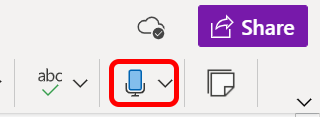
Dacă folosiți telefonul, atingeți pictograma microfonului de pe tastatură pentru a dicta nota.
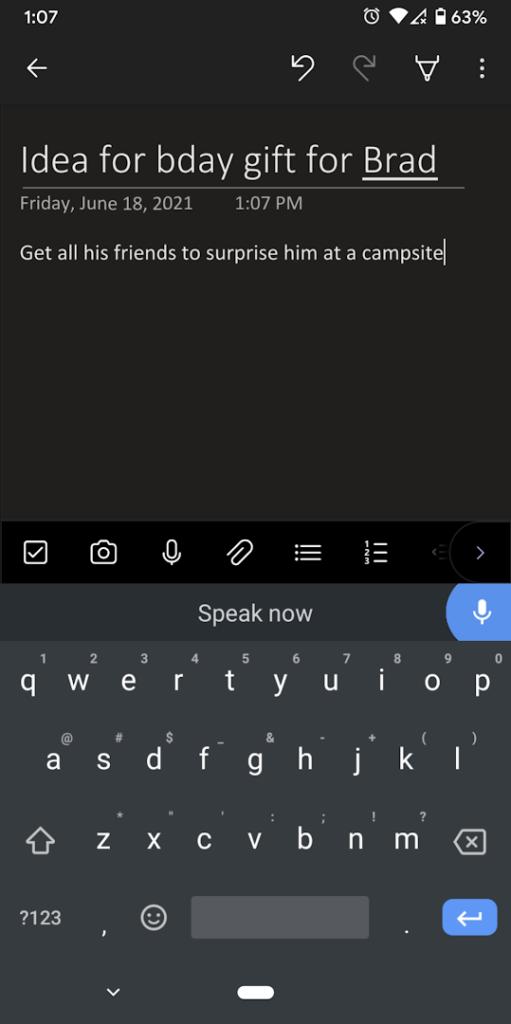
10. Adăugați o înregistrare audio
Din meniul Acasă , alegeți Inserare > Audio . Spre deosebire de dictare, înregistrarea audio în acest fel nu va insera textul pe care îl rostești direct în notă. În schimb, creează un fișier .wav pe care îl puteți descărca direct din OneNote.
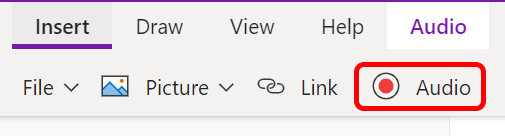
11. Utilizați Verificatorul de accesibilitate
Pentru a face pagina dvs. mai accesibilă persoanelor cu dizabilități, navigați la o notă și apoi, din meniul Vizualizare , selectați butonul Verificați accesibilitatea . Vă va alerta dacă există probleme de accesibilitate web care pot fi corectate.
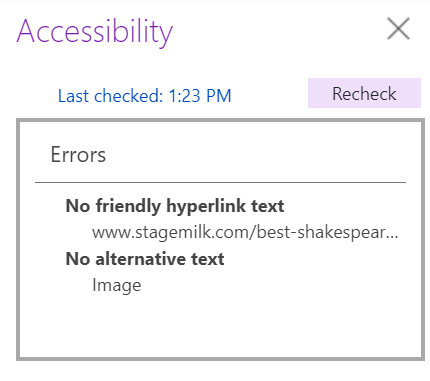
12. Utilizați ecuații în OneNote
Utilizatorii aplicației desktop OneNote pot rezolva ecuații chiar în interiorul aplicației. Din meniul Inserare > Ecuație , puteți alege o ecuație comună, cum ar fi aria unui cerc, din meniul drop-down.
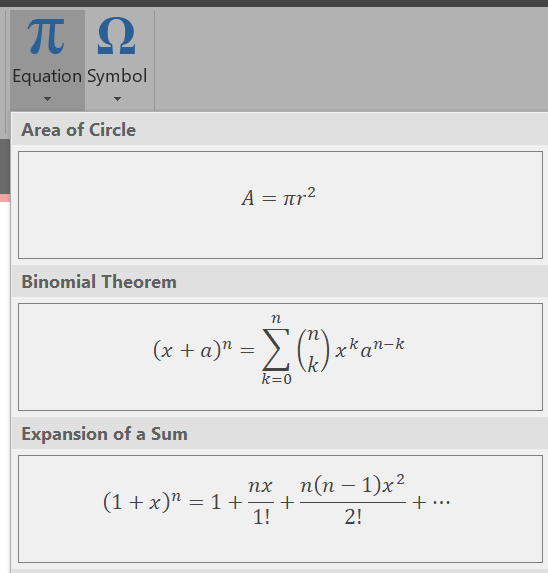
Alternativ, selectați Inserare > Ecuație și apoi, în meniul Design , alegeți dintre mai multe opțiuni pentru diferite structuri de calcul.

Puteți chiar să desenați o ecuație cu stiloul sau mouse-ul. Din meniul Inserare , selectați Ecuație , apoi selectați Ecuație cerneală . Scrieți ecuația în casetă, iar OneDrive o va curăța și o va introduce în notă.
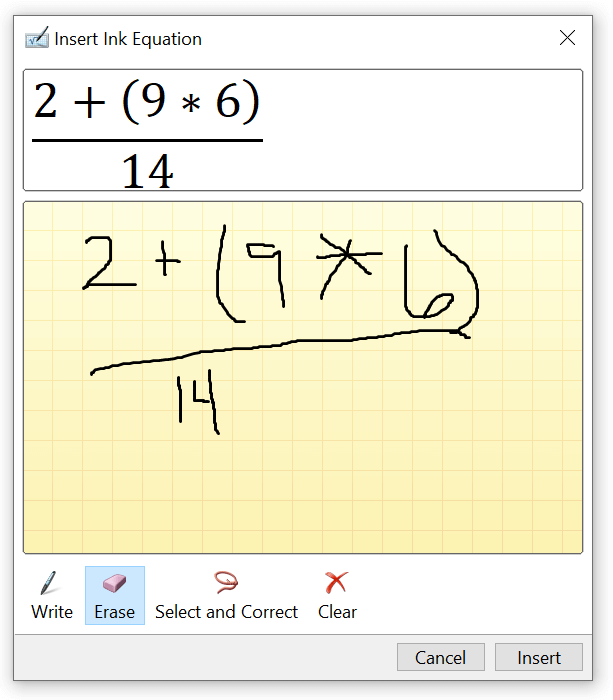
13. Distribuiți-vă notele
Pentru a partaja un blocnotes întreg, selectați butonul Partajare . Puteți decide dacă persoanele cu linkul au voie să editeze, iar utilizatorii premium pot seta, de asemenea, o dată de expirare și/sau o parolă.
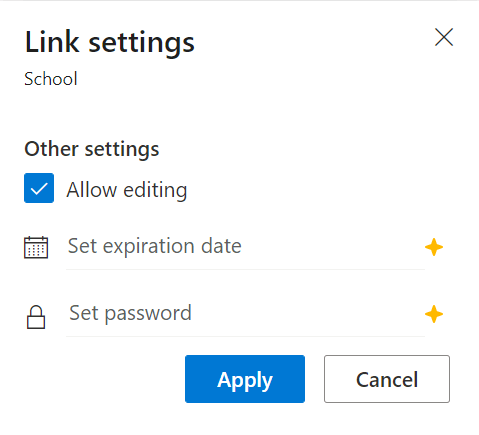
Înainte ca blocnotesul să fie partajat, puteți adăuga un mesaj sau pur și simplu copiați linkul, astfel încât să îl puteți partaja în altă parte, ca într-o aplicație de mesagerie.
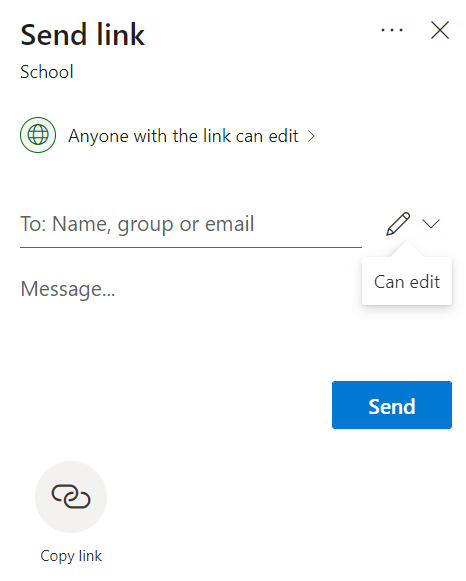
Dacă doriți să partajați o anumită notă, faceți clic dreapta pe notă și alegeți Copiați linkul către această pagină . Apoi puteți lipi acel link oriunde doriți.
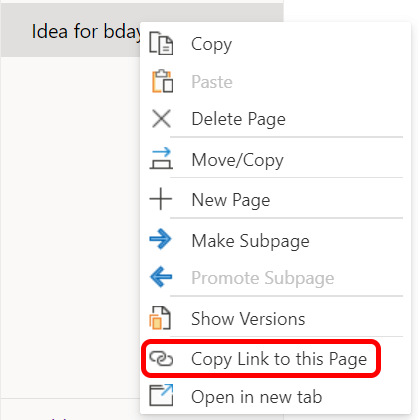
Rămâi cu el
Cu cât folosești mai mult OneNote, cu atât vei afla mai multe despre capabilitățile sale. Cu toate acestea, adevărata lecție care trebuie învățată este că nu contează ce aplicație folosiți pentru a rămâne organizat. Doar alege unul și continuă!
